在日常使用中,我们可能会遇到需要更换笔记本电脑操作系统的情况,而使用U盘进行系统更换是一种常见且方便的方法。本文将为您详细介绍如何使用U盘更换笔记本电脑操作系统,让您轻松解决系统问题。
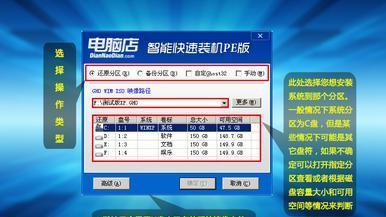
1.准备所需材料及工具
在开始操作之前,您需要准备一台可用的笔记本电脑、一根容量足够的U盘以及一个可用的操作系统安装文件。
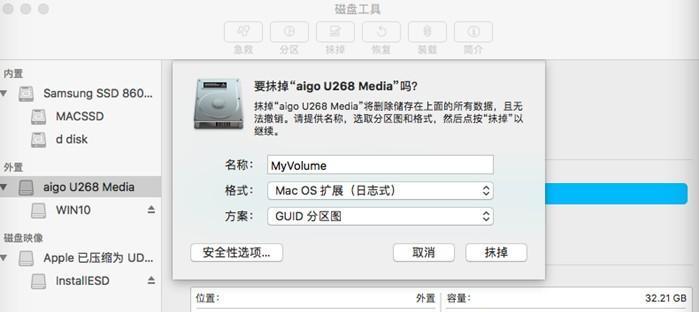
2.备份重要数据
在进行系统更换之前,建议您备份重要数据,以防意外发生导致数据丢失。
3.下载并制作启动U盘

前往官方网站下载您想要安装的操作系统的镜像文件,并使用专业的制作启动U盘的软件将镜像文件写入U盘。
4.进入BIOS设置界面
重新启动笔记本电脑,在开机过程中按下相应的按键进入BIOS设置界面。不同品牌的笔记本电脑进入BIOS的方法可能会有所不同,您可以查询品牌官方网站获取具体操作步骤。
5.设置U盘为启动项
在BIOS设置界面中,找到“启动顺序”或“BootOrder”选项,将U盘排在第一位,确保系统在启动时从U盘中引导。
6.保存设置并退出BIOS
完成U盘设置后,保存设置并退出BIOS界面。电脑将自动重启。
7.进入U盘启动界面
在电脑重新启动后,系统将从U盘中引导。您将进入U盘启动界面,根据提示选择相应的语言和安装选项。
8.开始系统安装
按照界面提示,选择安装目标和分区方式,并进行系统文件的安装。
9.完成系统安装
等待系统安装过程完成,电脑将自动重启。在重启后,您需要根据提示进行系统设置和个人化配置。
10.安装驱动程序
安装系统后,您可能需要手动安装一些驱动程序来确保电脑正常运行。可以通过官方网站下载并安装相应的驱动程序。
11.更新系统和软件
完成驱动程序安装后,及时更新操作系统和其他软件,以确保系统的安全性和稳定性。
12.恢复备份的数据
如果您在备份重要数据时选择了恢复,现在可以将备份的数据复制回笔记本电脑中。
13.清理U盘和电脑
操作系统更换完成后,您可以清理U盘中的安装文件,并对电脑进行一次全面的系统优化和清理。
14.测试系统稳定性
为了确保系统更换成功,建议您进行一些基本的功能测试,例如打开软件、上网浏览等,以确保系统稳定性。
15.系统更换
通过本文的教程,您已经学会了使用U盘更换笔记本电脑操作系统的方法。在实际操作时,请务必注意备份重要数据,并仔细按照步骤进行操作,以免出现问题。希望本文能够帮助到您,让您轻松完成笔记本电脑操作系统的更换。
























